KBC Brussels Mobile biedt je méér
Je nieuwe banking app barst van de leuke en handige features. Natuurlijk kun je vlot overschrijvingen doen, sparen of tickets kopen voor het openbaar vervoer of Kinepolis, bijvoorbeeld. Maar met KBC Brussels Mobile kun je nog veel meer:
- Groepsuitgaven verdelen
Avondje uit? Hou gemakkelijk bij hoeveel iedereen betaald heeft en nog moet betalen. - Oefenen voor je theoretisch rijbewijs
Test jezelf met het proefexamen van VAB Rijschool. - Goal Alert
Bekijk exclusief in KBC Brussels Mobile de hoogtepunten en goals uit de Jupiler Pro League.
… en meer! De app wordt bovendien alleen maar beter, want we voegen voortdurend nieuwe leuke features voor jongeren toe.
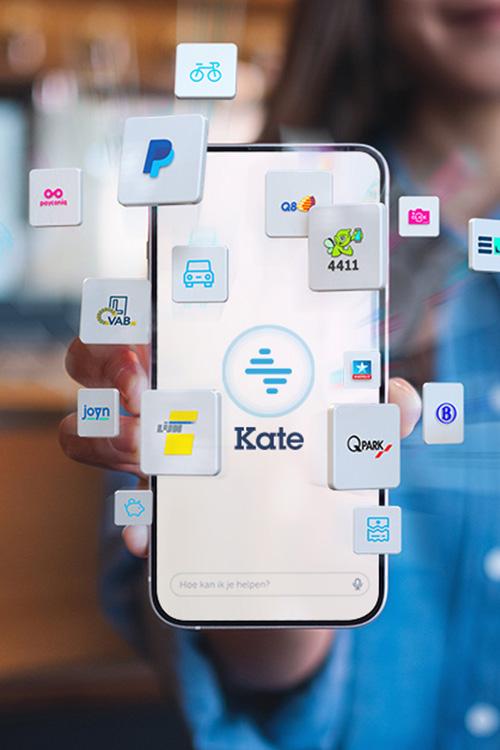
KBC Brussels Mobile biedt je méér
Je nieuwe banking app barst van de leuke en handige features. Natuurlijk kun je vlot overschrijvingen doen, sparen of tickets kopen voor het openbaar vervoer of Kinepolis, bijvoorbeeld. Maar met KBC Brussels Mobile kun je nog veel meer:
- Groepsuitgaven verdelen
Avondje uit? Hou gemakkelijk bij hoeveel iedereen betaald heeft en nog moet betalen. - Oefenen voor je theoretisch rijbewijs
Test jezelf met het proefexamen van VAB Rijschool. - Goal Alert
Bekijk exclusief in KBC Mobile de hoogtepunten en goals uit de Jupiler Pro League.
… en meer! De app wordt bovendien alleen maar beter, want we voegen voortdurend nieuwe leuke features voor jongeren toe.
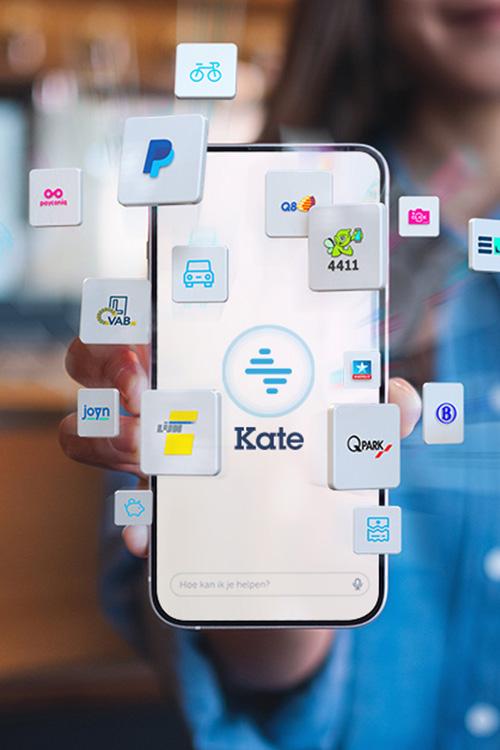
.png/_jcr_content/renditions/cq5dam.web.2000.9999.png.cdn.res/last-modified/1706791206205/cq5dam.web.2000.9999.png)
Welcome to the dark side
Goed nieuws: we hebben voor KBC Brussels Mobile donkere modus ontwikkeld. Zo gaat je batterij langer mee én kun je je ogen ’s avonds sparen. Je saldo blijft even kraakhelder 😉.
Welcome to the dark side
Goed nieuws: we hebben voor KBC Brussels Mobile donkere modus ontwikkeld. Zo gaat je batterij langer mee én kun je je ogen ’s avonds sparen. Je saldo blijft even kraakhelder 😉.
.png/_jcr_content/renditions/cq5dam.web.2000.9999.png.cdn.res/last-modified/1706791206205/cq5dam.web.2000.9999.png)
Kate tot je dienst
Vind je niet direct wat je zoekt? Dan staat Kate voor je klaar, jouw eigen persoonlijke assistent! Je vindt Kate bovenaan in KBC Brussels Mobile. Gewoon tikken op de zoekbalk en Kate helpt je meteen verder.
- Vraag bijvoorbeeld aan Kate: “rijbewijs oefenen” of “Kinepolis” en Kate brengt je naar waar je moet zijn.
- Overschrijving doen? Ook dat gaat het snelst met Kate! Vraag gewoon: “overschrijving doen” en je bent vertrokken.
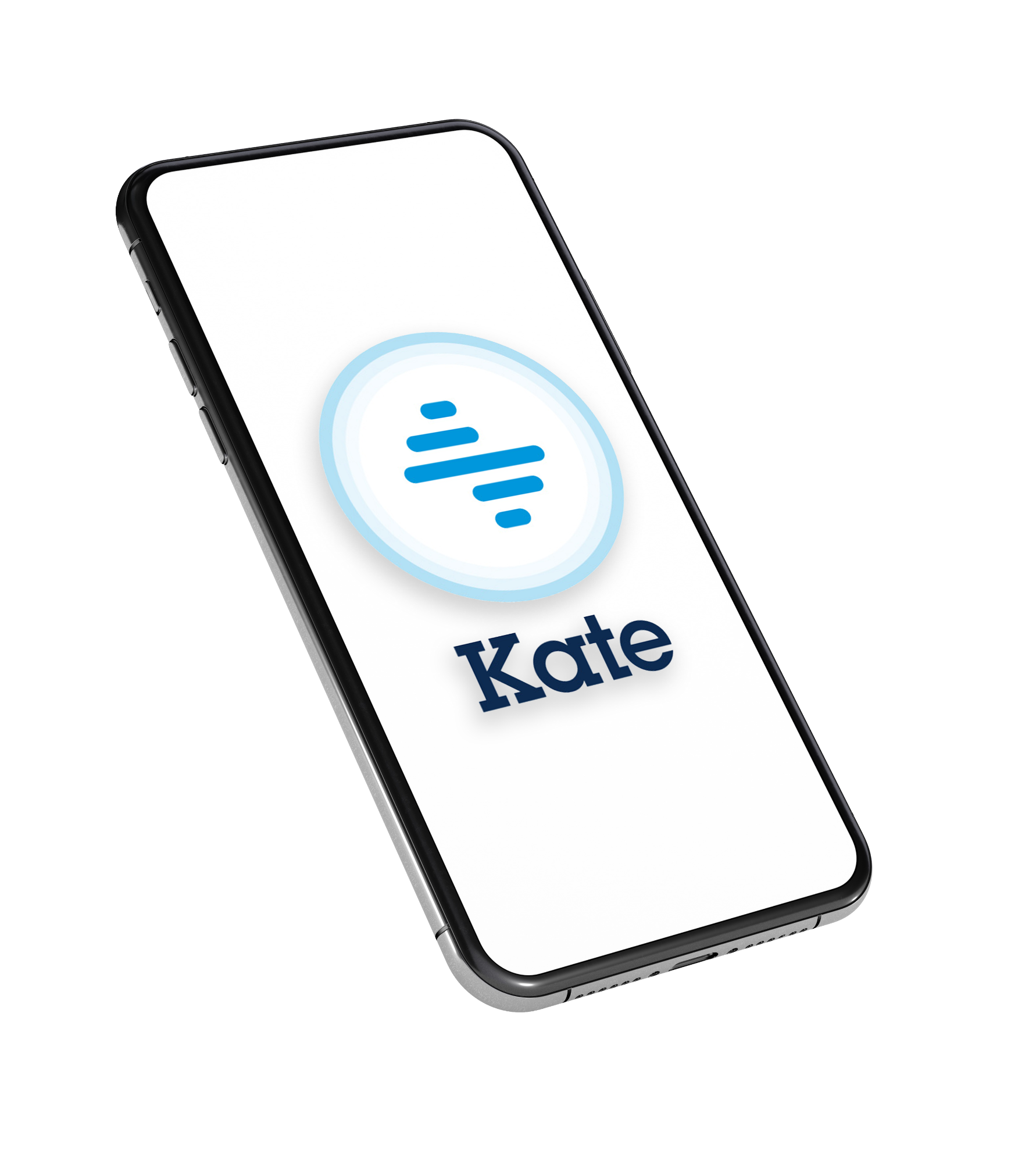
Kate tot je dienst
- Vraag bijvoorbeeld aan Kate: “rijbewijs oefenen” of “Kinepolis” en Kate brengt je naar waar je moet zijn.
- Overschrijving doen? Ook dat gaat het snelst met Kate! Vraag gewoon: “overschrijving doen” en je bent vertrokken.
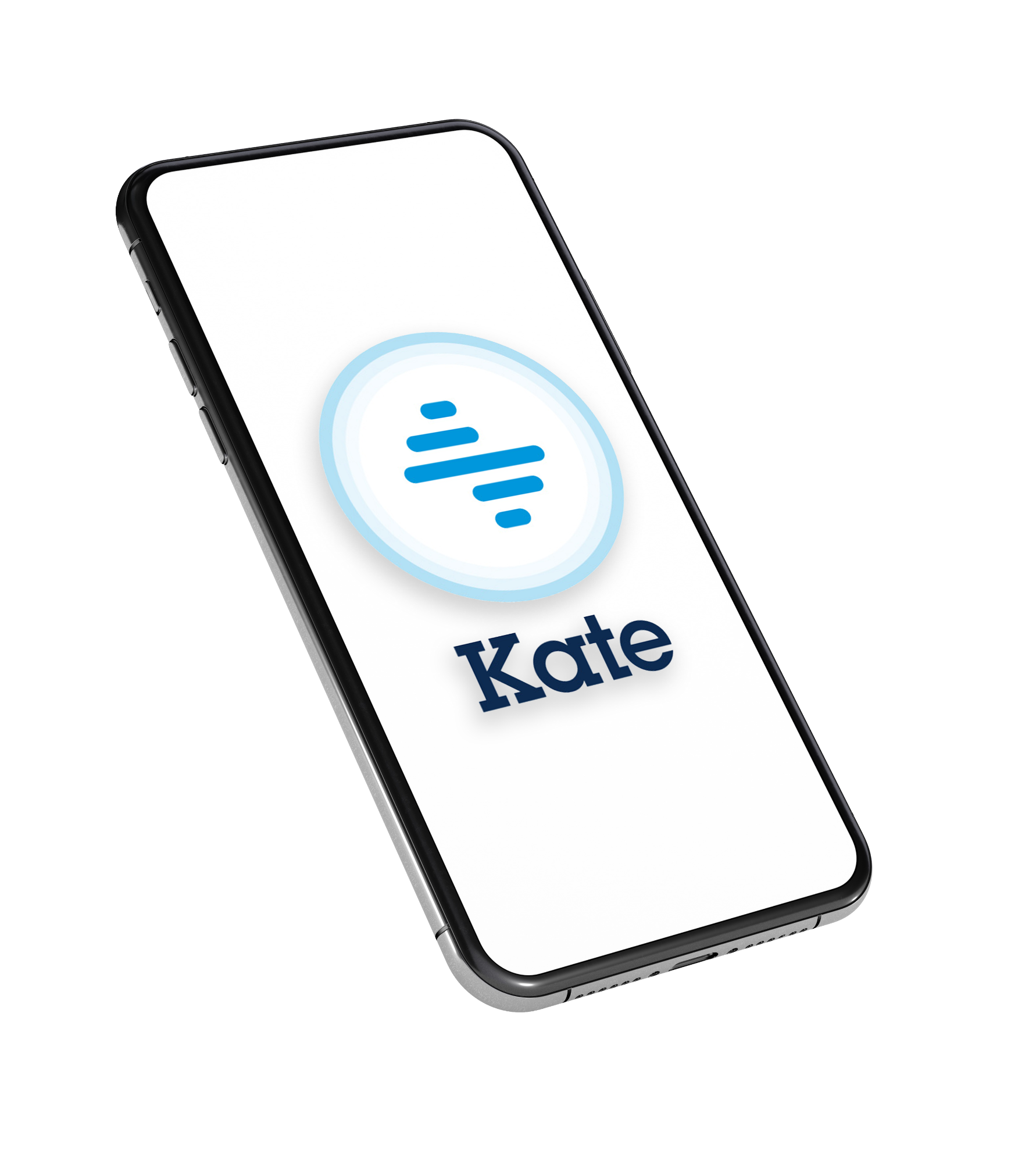
Hoe start je met KBC Brussels Mobile?
Je kunt KBC Brussels Mobile activeren samen met je ouder(s). Ben je al 16 jaar? Dan kun je zelf aan de slag met itsme®.
Starten via Gezinsbeheer samen met je ouder(s) (tot 18 jaar)
- Download alvast KBC Brussels Mobile in de Apple App Store of Google Play Store.
- Je ouder meldt zich aan in zijn of haar KBC Brussels Mobile en klikt linksboven op de profielfoto of het tandwiel. Daarna selecteert je ouder ‘Je gegevens en gezin’ en klikt op jouw naam. Zo genereert hij of zij een QR-code.
- Jij scant de QR-code. Klaar!
- De K’Ching-app mag je nu verwijderen. Let wel op dat je eerst al je tickets voor het openbaar vervoer of Kinepolis hebt gebruikt!
KBC Brussels Mobile activeren als je al 16 jaar bent en itsme® hebt
- Download de app KBC Brussels Mobile in de Apple App Store of Google Play Store
- Open de app en volg de stappen om KBC Brussels Mobile te activeren
- Identificeer je met itsme®
- De K’Ching-app mag je verwijderen. Let wel op dat je eerst al je tickets voor het openbaar vervoer of Kinepolis hebt gebruikt!
Hoe start je met KBC Brussels Mobile?
Je kunt KBC Brussels Mobile activeren samen met je ouder(s). Ben je al 16 jaar? Dan kun je zelf aan de slag met itsme®.
Starten via Gezinsbeheer samen met je ouder(s) (tot 18 jaar)
- Download alvast KBC Brussels Mobile in de Apple App Store of Google Play Store.
- Je ouder meldt zich aan in zijn of haar KBC Brussels Mobile en klikt linksboven op de profielfoto of het tandwiel. Daarna selecteert je ouder ‘Je gegevens en gezin’ en klikt op jouw naam. Zo genereert hij of zij een QR-code.
- Jij scant de QR-code. Klaar!
- De K’Ching-app mag je nu verwijderen. Let wel op dat je eerst al je tickets voor het openbaar vervoer of Kinepolis hebt gebruikt!
KBC Brussels Mobile activeren als je al 16 jaar bent en itsme® hebt
- Download de app KBC Brussels Mobile in de Apple App Store of Google Play Store
- Open de app en volg de stappen om KBC Brussels Mobile te activeren
- Identificeer je met itsme®
- De K’Ching-app mag je verwijderen. Let wel op dat je eerst al je tickets voor het openbaar vervoer of Kinepolis hebt gebruikt!
Veelgestelde vragen
Je kunt KBC Brussels Mobile activeren samen met je ouder(s). Ben je al 16 jaar? Dan kun je zelf aan de slag met itsme®.
Starten via Gezinsbeheer samen met je ouder(s) (tot 18 jaar)
- Download alvast KBC Brussels Mobile in de Apple App Store of Google Play Store.
- Je ouder meldt zich aan in zijn of haar KBC Brussels Mobile en klikt linksboven op de profielfoto of het tandwiel. Daarna selecteert je ouder ‘Je gegevens en gezin’ en klikt op jouw naam. Zo genereert hij of zij een QR-code. Jij scant de QR-code. Klaar!
- De K’Ching-app mag je nu verwijderen. Let wel op dat je eerst al je tickets voor het openbaar vervoer of Kinepolis hebt gebruikt!
KBC Brussels Mobile activeren als je al 16 jaar bent en itsme® hebt
- Download de app KBC Brussels Mobile in de Apple App Store of Google Play Store
- Open de app en volg de stappen om KBC Brussels Mobile te activeren
- Identificeer je met itsme®
- De K’Ching-app mag je verwijderen. Let wel op dat je eerst al je tickets voor het openbaar vervoer of Kinepolis hebt gebruikt!
Ja! KBC Brussels neemt de wettelijk verplichte voorzorgsmaatregelen om KBC Brussels Mobile volkomen veilig te houden.
- Je aanmelden of een verrichting bevestigen doe je met een persoonlijke geheime code of gezichtsherkenning.
- KBC Brussels sluit KBC Brussels Mobile automatisch af als jij dat vergeten bent.
- Geef zelf nooit je geheime code door, in geen enkel geval.
Je hebt heel wat mogelijkheden om KBC Brussels Mobile een persoonlijke toets te geven:
- Je kunt je naam en je foto in KBC Brussels Mobile zelf instellen. Tik op het tandwiel linksboven en kies onder ‘Profiel’ voor ‘Naam en foto personaliseren’.
- Je kunt de favorieten op je aanmeldscherm aanpassen.
- Tik op het tandwiel (of je foto) linksboven en kies onder ‘App-instellingen’ voor ‘Aanmeldscherm personaliseren’. Je kunt dan kiezen welke rubrieken jij ziet wanneer je aanmeldt.
- In hetzelfde menu kun je kiezen voor de donkere modus.
- Je kunt ook al je rekeningen een eigen tintje geven. Tik op het tandwiel (of je foto) linksboven en kies onder ‘Betalen’ voor ‘Naam en foto rekeningen’.
- Ook je startpagina kun je wijzigen. Tik op het tandwiel (of je foto) linksboven en kies onder ‘App-instellingen’ voor ‘Startpagina personaliseren’. Je kunt dan kiezen welke rubrieken jij ziet wanneer je aanmeldt.
- In hetzelfde menu kun je kiezen voor de donkere modus.
- Je kunt ook al je rekeningen een eigen tintje geven. Tik op het tandwiel (of je foto) linksboven en kies onder ‘Betalen’ voor ‘Naam en foto rekeningen’.
Nadat je KBC Brussels Mobile hebt geactiveerd, mag je je K’Ching app deleten. Opgelet: als je tickets voor het openbaar vervoer of Kinepolis hebt gekocht, moet je die eerst gebruiken. Vanaf maart 2024 kun je alvast geen tickets meer kopen in K’Ching. Vanaf 30 juni 2024 is K’Ching niet meer beschikbaar.
KBC Brussels Mobile is aangepast aan jouw leeftijd. Als je minderjarig bent, zul je dus nog niet de mogelijkheid hebben om verzekeringen af te sluiten of te beleggen. Sparen, groepsuitgaven delen, vragen stellen aan Kate, en meer: dat gaat natuurlijk wel!
Bij ‘Extra diensten’ kun je wel alle extra diensten bekijken, maar als je nog minderjarig bent, kun je ze nog niet allemáál gebruiken.
Je mag dezelfde beleving verwachten als in K’Ching.
- Tot je meerderjarig bent, hebben je ouders een volmacht op je rekening. Ze kunnen dus je saldo zien en de verrichtingen op al je rekeningen, en ze kunnen vastleggen welke rekeningen jij kunt zien in KBC Brussels Mobile.
- Ze kunnen ook bepalen hoeveel je per dag of per week kunt overschrijven of betalen.
- Waar je op klikt in KBC Brussels Mobile, of hoe je KBC Brussels Mobile personaliseert, kunnen je ouders niet zien.


